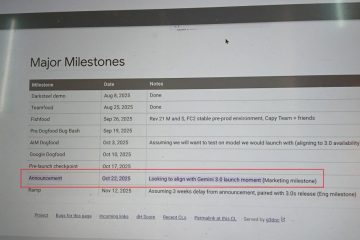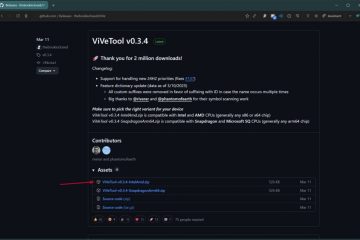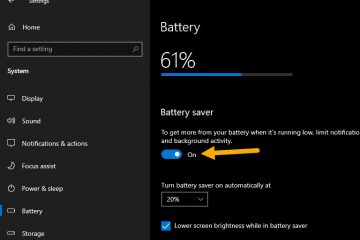บลูทูธเป็นหนึ่งในเทคโนโลยีไร้สายที่แพร่หลายมากที่สุดในโลก อุปกรณ์ส่วนใหญ่ในทุกวันนี้มีอยู่แล้ว และพวกเราส่วนใหญ่ก็ใช้มัน ไม่ว่าจะบนสมาร์ทโฟน แล็ปท็อป หรือแม้แต่คอมพิวเตอร์เดสก์ท็อป บลูทูธมีประโยชน์อย่างยิ่งเมื่อคุณต้องการเชื่อมต่ออุปกรณ์ต่างๆ เช่น เมาส์ ชุดหูฟัง ลำโพง หรือคีย์บอร์ด ในบทช่วยสอนนี้ เราจะแสดงให้คุณเห็นถึงวิธีการเปิดใช้งาน Bluetooth ใน Windows 11 สองวิธีที่แตกต่างกัน เพื่อให้คุณสามารถเลือกรายการโปรดของคุณได้ เพื่อไม่ให้เป็นการเสียเวลา เรามาเริ่มกันเลย:
หมายเหตุ: ก่อนสิ่งอื่นใด คุณอาจต้องการทราบว่าบลูทูธคืออะไรและทำงานอย่างไร
1. วิธีเปิดใช้งาน Bluetooth ใน Windows 11 โดยใช้การตั้งค่า
วิธีมาตรฐานในการเปิด Bluetooth ใน Windows 11 คือการสลับสวิตช์ Bluetooth จากแอปการตั้งค่า ขั้นแรก ให้เปิดการตั้งค่าโดยใช้แป้นพิมพ์ลัด Windows + I หรือโดยกดทางลัดจากเมนูเริ่ม จากนั้นเลือกบลูทูธและอุปกรณ์บนแถบด้านข้างทางซ้าย และเปิดสวิตช์บลูทูธเพื่อเปิดใช้งานบนคอมพิวเตอร์ Windows 11 ของคุณ
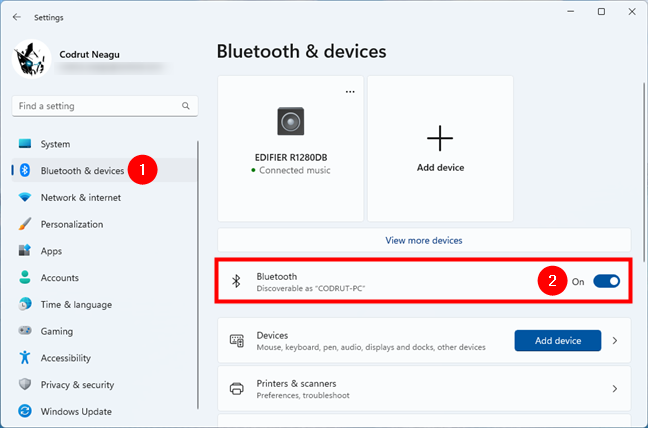
สวิตช์บลูทูธจากการตั้งค่าของ Windows 11
นอกจากนี้ยังมีวิธีอื่นในการเปิดใช้งาน Bluetooth บน Windows 11 ได้ยาวนานกว่าจากแอปการตั้งค่า ทำตามขั้นตอนเริ่มต้นเดียวกัน แต่ในหน้าการตั้งค่าบลูทูธและอุปกรณ์ ให้คลิกหรือแตะ”ดูอุปกรณ์เพิ่มเติม”
ดูอุปกรณ์เพิ่มเติมในบลูทูธและอุปกรณ์
ซึ่งจะนำคุณไปยังหน้าอุปกรณ์ที่คุณ’จะพบสวิตช์ Bluetooth อื่น สลับเพื่อเปิดหรือปิด Bluetooth ขึ้นอยู่กับว่าคุณต้องการเปิดหรือปิดใช้งาน Bluetooth ในพีซี Windows 11 ของคุณหรือไม่
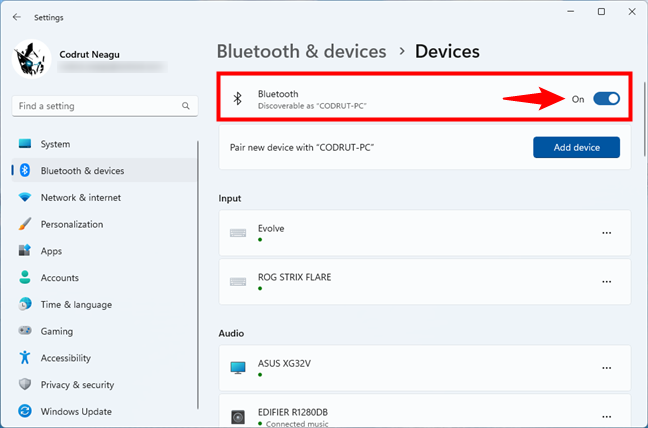
การเปิดหรือปิดบลูทูธในบลูทูธและอุปกรณ์ > อุปกรณ์
เคล็ดลับ: หากคุณต้องการจับคู่และเชื่อมต่ออุปกรณ์ Bluetooth กับคอมพิวเตอร์ Windows 11 ของคุณ นี่คือบทแนะนำสำหรับเรื่องนั้น: เชื่อมต่อเมาส์หรือแป้นพิมพ์ Bluetooth และอุปกรณ์อื่นๆ กับ Windows
2. วิธี เพื่อเปิดบลูทูธใน Windows 11 โดยใช้การตั้งค่าด่วน
วิธีที่เร็วและง่ายที่สุด การเปิดใช้งาน Bluetooth ใน Windows 11 ทำได้โดยใช้การตั้งค่าด่วน เปิดโดยคลิกหรือแตะที่เครือข่ายหรือไอคอนเสียงจากแถบงาน หรือใช้แป้นพิมพ์ลัด Windows + A จากนั้นคลิกหรือแตะปุ่มบลูทูธด้านซ้ายเพื่อเปิด
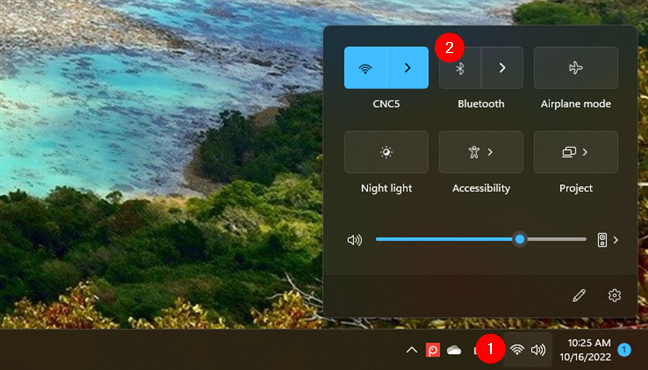
เปิดใช้งาน Bluetooth ใน Windows 11 จากการตั้งค่าด่วน
เมื่อคุณเปิดใช้งาน Bluetooth แล้ว ปุ่มจะเปลี่ยนสีโดยแจ้งให้คุณทราบว่าเปิด Bluetooth อยู่ นอกจากนี้ แทนที่จะแสดงบลูทูธใต้ปุ่มเพียงอย่างเดียว Windows 11 จะแสดงชื่ออุปกรณ์บลูทูธที่เชื่อมต่อ หรือหากมีอุปกรณ์บลูทูธเชื่อมต่ออยู่เพิ่มเติม อุปกรณ์จะบอกคุณว่ามีกี่เครื่อง
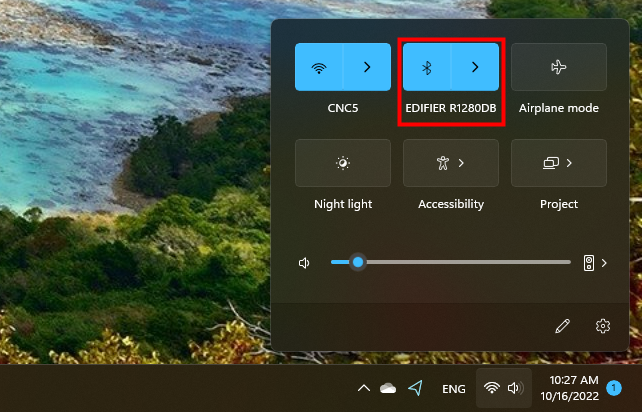
Bluetooth เปิดอยู่ใน Windows 11
การตั้งค่าด่วนยังให้ทางเลือกอื่นในการเปิด Bluetooth ใน Windows 11: แทนที่จะกดปุ่ม ปุ่มบลูทูธด้านซ้าย คลิกหรือแตะไอคอนรูปหมวกทางด้านขวา
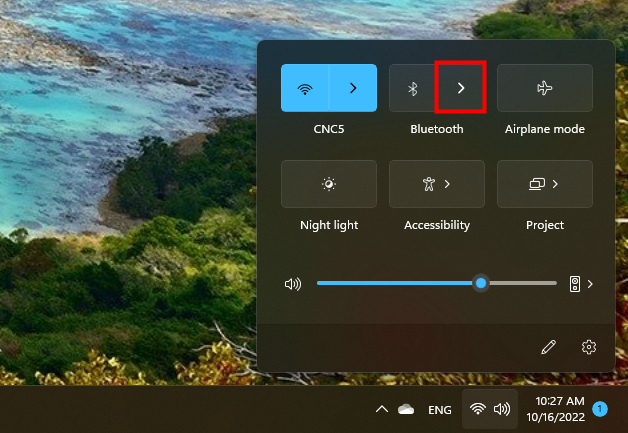
เข้าถึงรายการอุปกรณ์บลูทูธโดยละเอียดจากการตั้งค่าด่วน
จากนั้น หากเปิดบลูทูธ คุณจะได้รับรายการอุปกรณ์บลูทูธที่เชื่อมต่อหรือพร้อมใช้งาน เพื่อจับคู่ หากปิดอยู่ คุณจะได้รับข้อความแจ้งว่า ไม่ว่าจะด้วยวิธีใด คุณจะมีสวิตช์บลูทูธที่มุมขวาบนของ fly-out ซึ่งคุณสามารถใช้เพื่อเปิดหรือปิดบลูทูธได้
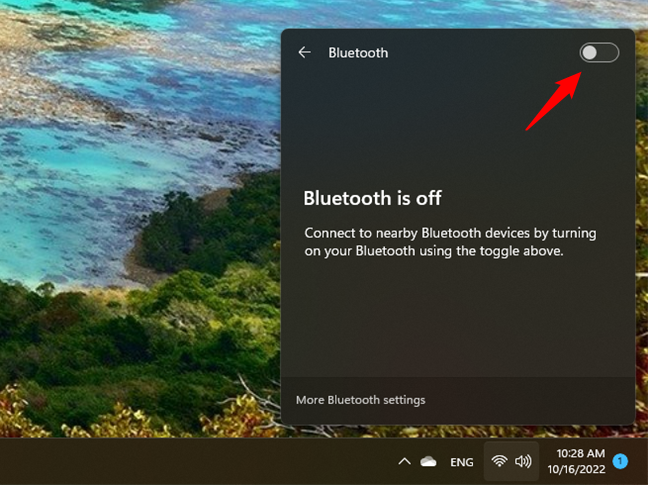
เปิดใช้งานบลูทูธจากรายการอุปกรณ์ในการตั้งค่าด่วน
เคล็ดลับ: หาก Bluetooth หายไปจากการตั้งค่าด่วนของ Windows 11 คุณสามารถเพิ่มได้ วิธีการมีดังนี้: วิธีใช้และปรับแต่งการตั้งค่าด่วนของ Windows 11
3. วิธีเปิดใช้งาน Bluetooth ใน Windows 11 โดยใช้คีย์บอร์ดเท่านั้น
ในบางสถานการณ์ คุณอาจต้องเปิด Bluetooth โดยใช้คีย์บอร์ดเท่านั้น ตัวอย่างเช่น หากคุณมีเพียงเมาส์ Bluetooth และปิดการใช้งาน Bluetooth บนพีซี Windows 11 ของคุณ โชคดีที่คุณสามารถเปิดใช้งานบลูทูธได้โดยใช้แป้นพิมพ์เท่านั้น:
กด Windows + I บนแป้นพิมพ์เพื่อเปิดการตั้งค่า และเมื่อเปิดขึ้น ให้เริ่มพิมพ์”บลูทูธ”ซึ่งจะโหลดรายการผลการค้นหาใน แอปการตั้งค่า: กดปุ่มลูกศรลงเพื่อไปที่”การตั้งค่าบลูทูธและอุปกรณ์อื่นๆ”จากนั้นกด Enter
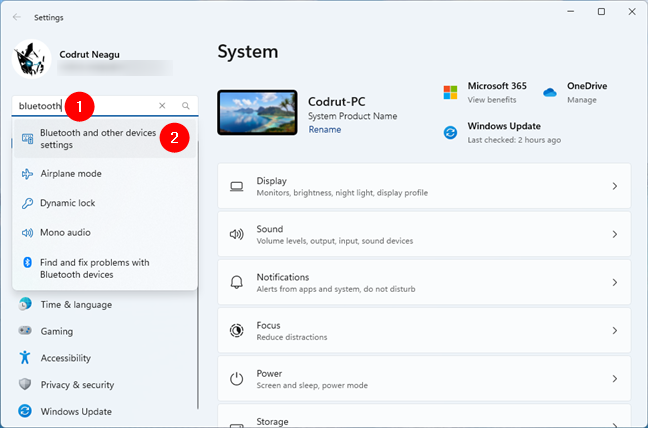
การตั้งค่าบลูทูธและอุปกรณ์อื่นๆ
การดำเนินการนี้จะนำคุณไปที่หน้า”บลูทูธและอุปกรณ์อื่นๆ > อุปกรณ์”จากการตั้งค่า ตอนนี้ให้กดแป้น Tab ซ้ำๆ จนกว่าสวิตช์บลูทูธจะไฮไลต์ สุดท้ายให้กด พื้นที่บนแป้นพิมพ์ของคุณเพื่อเปิดหรือปิดใช้งานบลูทูธบนพีซี Windows 11 ของคุณ
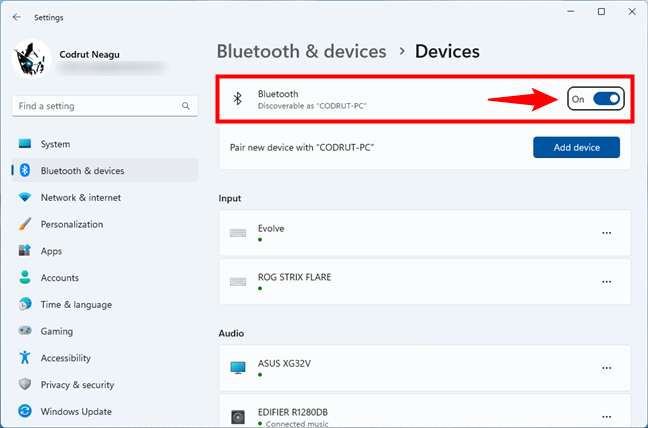
วิธีเปิดบลูทูธใน Windows 11 โดยไม่ต้องใช้เมาส์
อีกวิธีหนึ่งในการเปิดบลูทูธโดยใช้เพียงแป้นพิมพ์คือการตั้งค่าด่วน กดปุ่ม แป้นพิมพ์ลัดสำหรับ Windows + A เพื่อเปิด จากนั้นกด Tab จนกว่าจะไฮไลต์ปุ่มแรกจากการตั้งค่าด่วน จากนั้น ให้กดแป้นลูกศรขวาเพื่อไปยังปุ่ม Bluetooth แล้วกด Space เพื่อเปิด
วิธีเปิดใช้งาน Bluetooth โดยใช้แป้นพิมพ์ใน Windows 11 เท่านั้น
เคล็ดลับ: หากคุณได้กำหนดค่า Cortana บนคอมพิวเตอร์ Windows 11 ของคุณแล้ว คุณสามารถใช้ Cortana เพื่อเข้าถึงการตั้งค่า Bluetooth ได้เช่นกัน สำหรับสิ่งนั้น ให้ตรวจสอบคำแนะนำในส่วนสุดท้ายของบทช่วยสอนนี้
4. วิธีเปิดใช้งาน Bluetooth ใน Windows 11 จากการตั้งค่าโหมดเครื่องบิน
สวิตช์ Bluetooth มีอยู่ในหน้าโหมดเครื่องบินของการตั้งค่าด้วย เปิดการตั้งค่า (Windows + I) แล้วเลือก”เครือข่ายและอินเทอร์เน็ต”ที่แถบด้านข้างทางซ้าย จากนั้นคลิกหรือแตะโหมดเครื่องบินทางด้านขวา
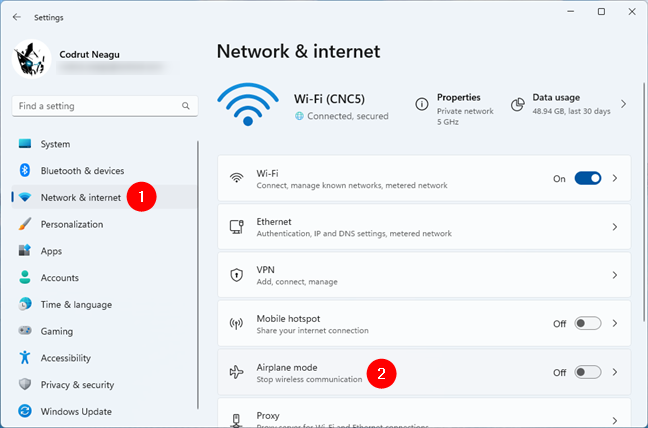
การตั้งค่าโหมดเครื่องบินใน Windows 11
หน้าโหมดเครื่องบินที่ โหลดตอนนี้มีสวิตช์ Bluetooth แล้ว สลับเพื่อเปิดหรือปิด Bluetooth ขึ้นอยู่กับสิ่งที่คุณต้องการ
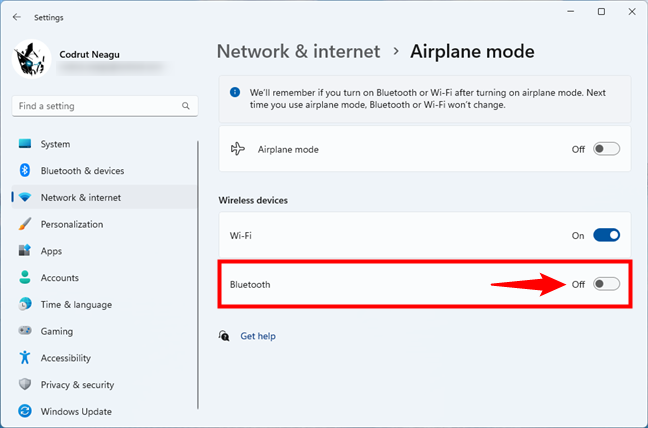
สวิตช์ Bluetooth จากการตั้งค่าโหมดเครื่องบิน
หมายเหตุ: สวิตช์ Bluetooth จากเครื่องบิน โหมดเปิดใช้งานหรือปิดใช้งาน Bluetooth ไม่ว่าคุณจะเปิดใช้งานโหมดเครื่องบินหรือไม่ก็ตาม แต่โปรดทราบว่าการเปิดใช้โหมดเครื่องบินจะยังคงปิดบลูทูธอยู่
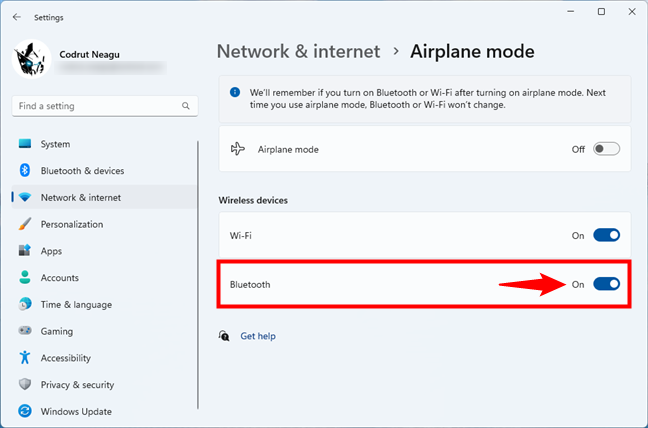
การเลี้ยว บนบลูทูธใน Windows 11 จากโหมดเครื่องบิน
5. วิธีเปิดการตั้งค่าบลูทูธใน Windows 11 โดยใช้ Cortana
Cortana ยังช่วยคุณเปิดหรือปิดใช้งาน Bluetooth ได้อีกด้วย แม้ว่าเธอจะไม่สามารถทำได้โดยตรง แต่เธอก็สามารถให้คุณเข้าถึงการตั้งค่า Bluetooth ใน Windows 11 ได้อย่างรวดเร็ว เปิด Cortana แล้วพูดคำสั่งใดคำสั่งหนึ่งต่อไปนี้: “เปิด Bluetooth” “เปิดใช้งาน Bluetooth” “เริ่ม Bluetooth” หรือ “ เปิดใช้งานบลูทูธ”สิ่งเหล่านี้จะทำให้ Cortana เปิดการตั้งค่าบลูทูธ
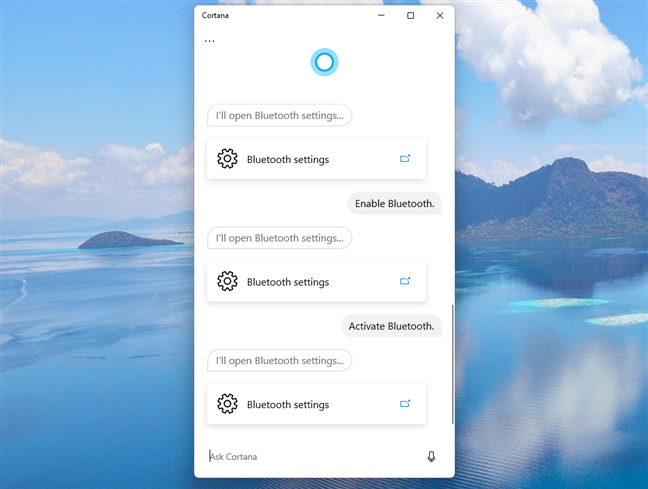
การใช้ Cortana เพื่อเปิดการตั้งค่าบลูทูธ
จากนั้นในหน้าการตั้งค่าบลูทูธ คุณสามารถสลับเปิดหรือปิดสวิตช์บลูทูธได้โดยใช้เมาส์หรือแป้นพิมพ์
p> 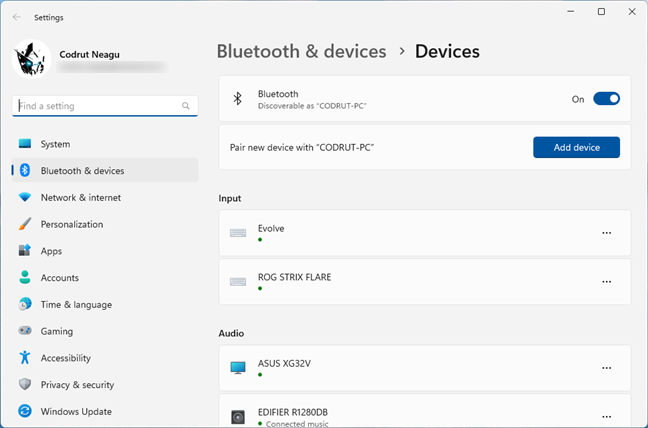
การตั้งค่าบลูทูธ จาก Windows 11
จะเกิดอะไรขึ้นหาก Bluetooth ไม่ทำงานใน Windows 11 หายไปหรือเปล่า
หากบลูทูธใช้ไม่ได้ในคอมพิวเตอร์ Windows 11 มีความเป็นไปได้ 2 อย่าง: คุณไม่มีบลูทูธ หรือบลูทูธหยุดทำงาน คุณแน่ใจหรือว่าคุณมีบลูทูธ? ก่อนสิ่งอื่นใด คุณควรตรวจสอบว่าแล็ปท็อปหรือคอมพิวเตอร์เดสก์ท็อปของคุณมีชิป Bluetooth หรือการ์ด Wi-Fi ที่รองรับ Bluetooth หรือไม่ หากไม่เป็นเช่นนั้น คำแนะนำในบทช่วยสอนนี้จะใช้งานไม่ได้บนพีซี Windows 11 ของคุณ เพียงเพราะไม่มีบลูทูธ ในกรณีนี้ คุณจะต้องซื้ออะแดปเตอร์บลูทูธแบบนี้

TP-Link USB Bluetooth Adapter สำหรับพีซี
อย่างไรก็ตาม หากพีซี Windows 11 ของคุณมีบลูทูธ แต่มันหายไป แสดงว่ามีบางอย่างเกิดขึ้น ผิด. ในกรณีนี้ สิ่งที่ดีที่สุดที่คุณสามารถทำได้คือแก้ไขปัญหา Bluetooth โดยใช้เครื่องมือในตัวของ Windows 11 ซึ่งเรียกว่า “Bluetooth: ค้นหาและแก้ไขปัญหาเกี่ยวกับอุปกรณ์ Bluetooth” อย่างเพียงพอ หากต้องการค้นหา ให้คลิกหรือแตะปุ่มค้นหาบนแถบงาน ป้อน ข้อความค้นหา”bluetooth Troubleshooting”และเลือกผลลัพธ์”Find and fix problems with Bluetooth devices”
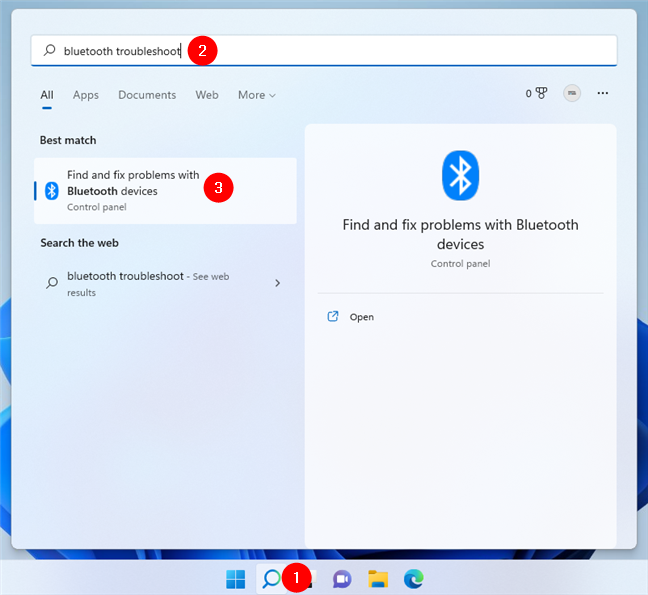
บลูทูธ: ค้นหาและแก้ไขปัญหาเกี่ยวกับอุปกรณ์บลูทูธ
การดำเนินการนี้จะเปิดตัวแก้ไขปัญหาบลูทูธเพื่อตรวจสอบว่าบลูทูธเปิดอยู่หรือไม่ , บริการกำลังทำงาน ฯลฯ เพียงกด Next สองสามครั้ง และ Bluetooth ควรจะทำงานอีกครั้งเมื่อเสร็จสิ้น
ตัวแก้ไขปัญหาบลูทูธใน Windows 11
คุณเปิดหรือปิดบลูทูธไว้หรือไม่
อย่างที่คุณเห็น การเปิดใช้งาน o การปิด Bluetooth ใน Windows 11 เป็นเรื่องง่าย นอกจากนี้ยังมีหลายวิธีในการทำ ดังนั้นคุณสามารถเลือกวิธีที่คุณชอบได้ ทำไมคุณถึงต้องการข้อมูลนี้? เป็นเพราะคุณต้องการทราบวิธีการเปิดบลูทูธที่เร็วกว่าวิธีที่คุณใช้อยู่แล้วใช่หรือไม่ เป็นเพราะคุณเปิดบลูทูธไว้ตลอดเวลาและต้องการทราบวิธีปิดหรือไม่ แจ้งให้เราทราบในส่วนความคิดเห็น